O prezentare PowerPoint impresionantă din punct de vedere vizual poate ajuta foarte mult să capteze și să mențină atenția oamenilor. Indiferent dacă doriți să ajutați publicul să rețină informații sau să construiți o conexiune emoțională, redarea în mod repetat a prezentării poate aduce beneficii semnificative.
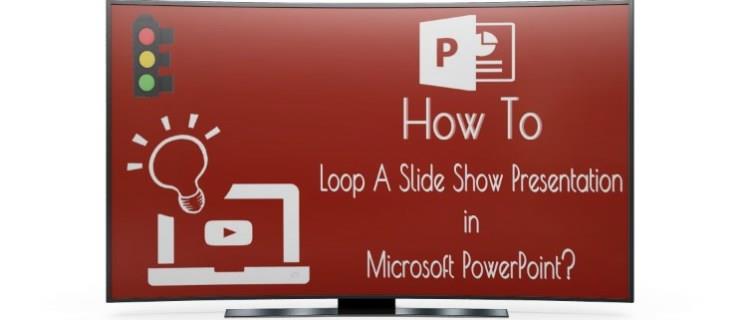
Cum să buclezi o prezentare PowerPoint pe un computer
Dacă nu sunteți sigur cum să continuați prezentarea fără a fi nevoie să o reporniți manual, urmați pașii de mai jos:
- Deschideți prezentarea dorită în Microsoft PowerPoint.
- Faceți clic pe fila „Slide Show” din partea de sus a ecranului.
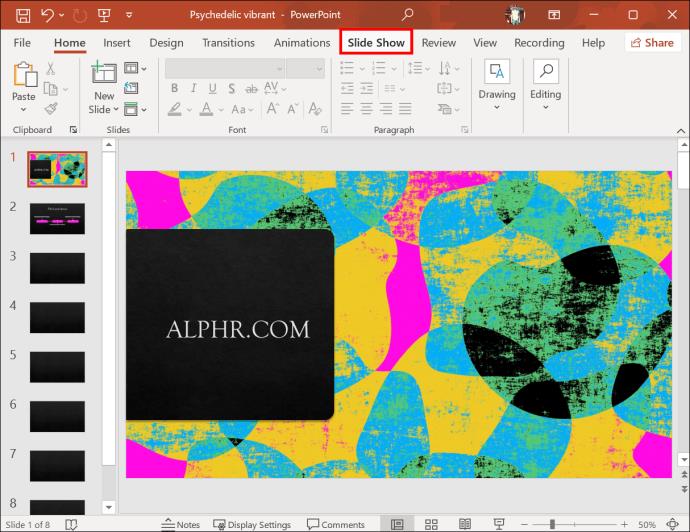
- Apăsați pe butonul „Configurați prezentarea de diapozitive”.
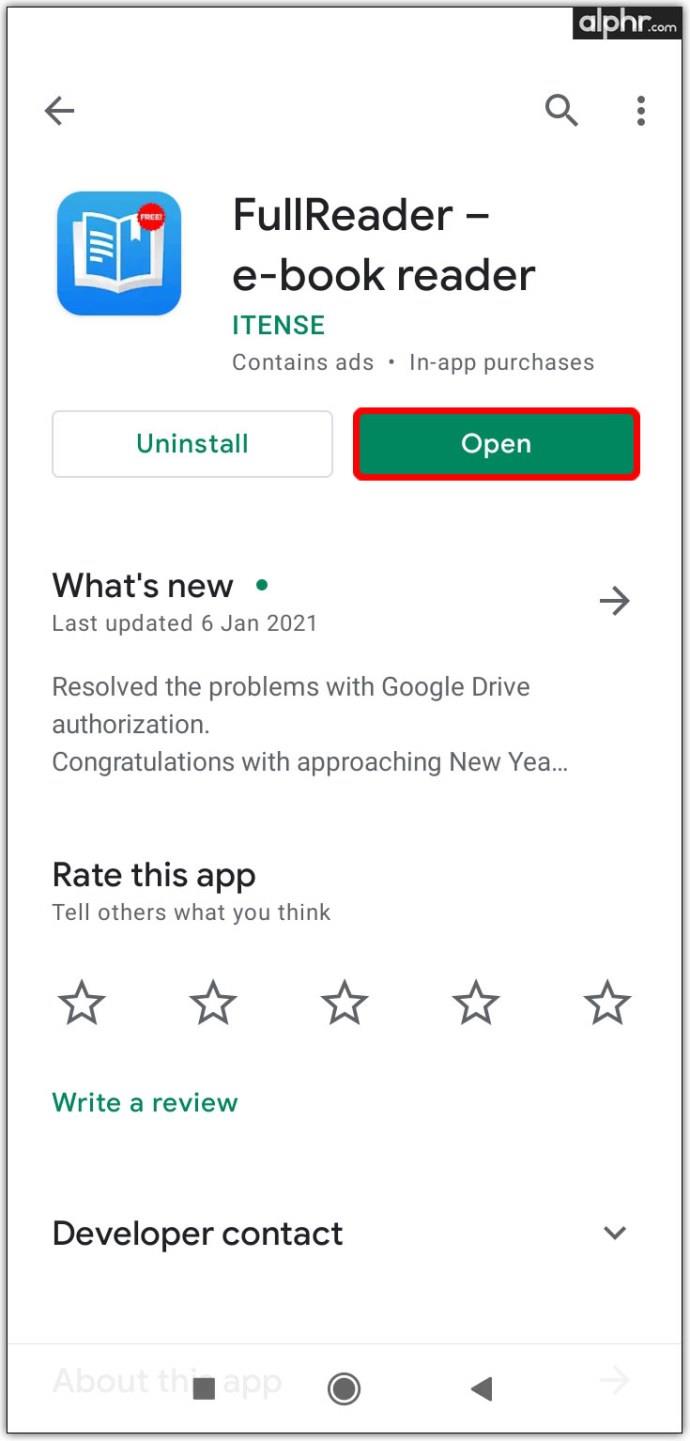
- Navigați la secțiunea „Afișare opțiuni” din fereastra pop-up „Configurare afișare”.
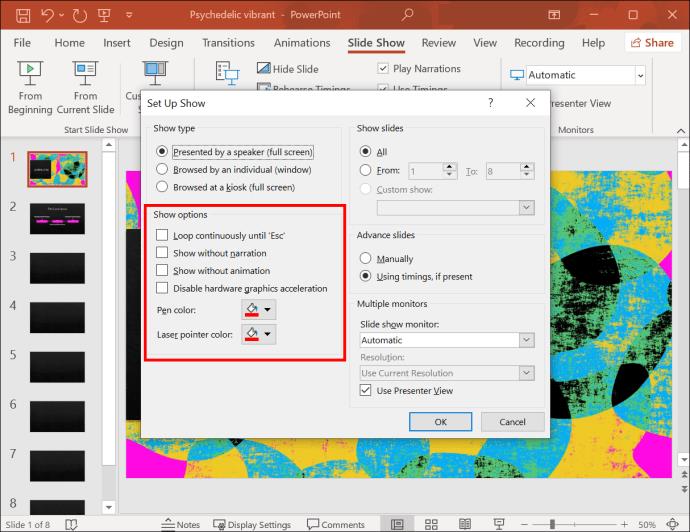
- Activați caseta de selectare „Buclă continuă până la „Esc””.
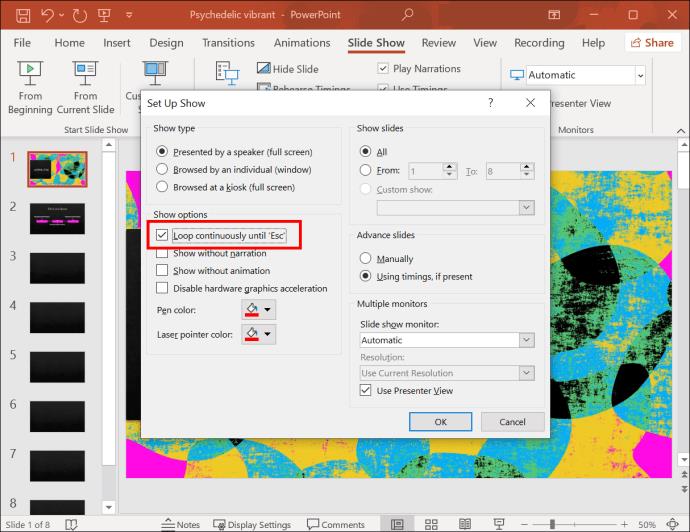
Configurarea tranzițiilor automate
Pentru a face ca prezentarea să avanseze automat, urmați acești pași:
- Găsiți secțiunea „Diapozitive avansate” în fereastra „Configurați afișarea”.
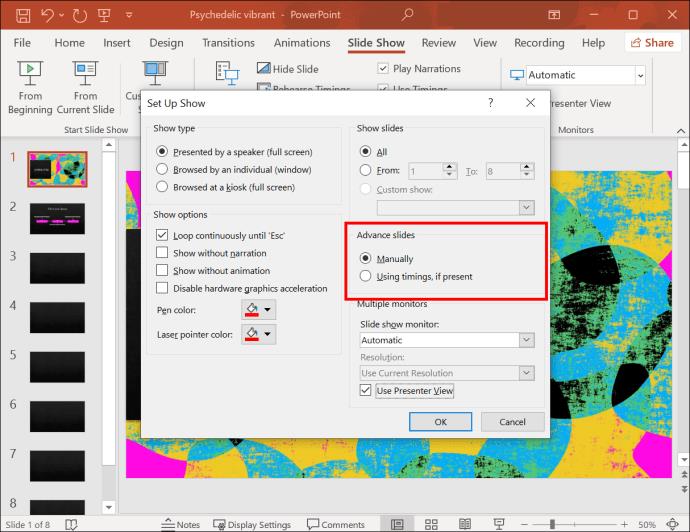
- Bifați caseta de lângă „Utilizarea timpurilor, dacă există”.
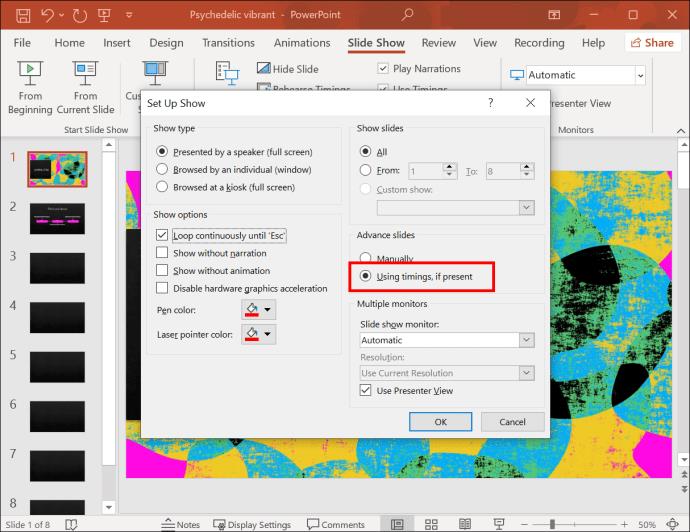
- Apăsați „OK”.
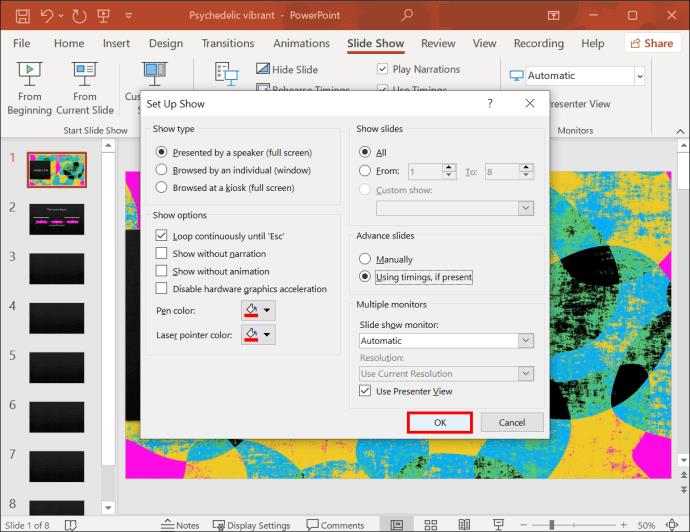
Sincronizarea diapozitivelor
- Faceți clic pe primul diapozitiv din panoul de previzualizare.
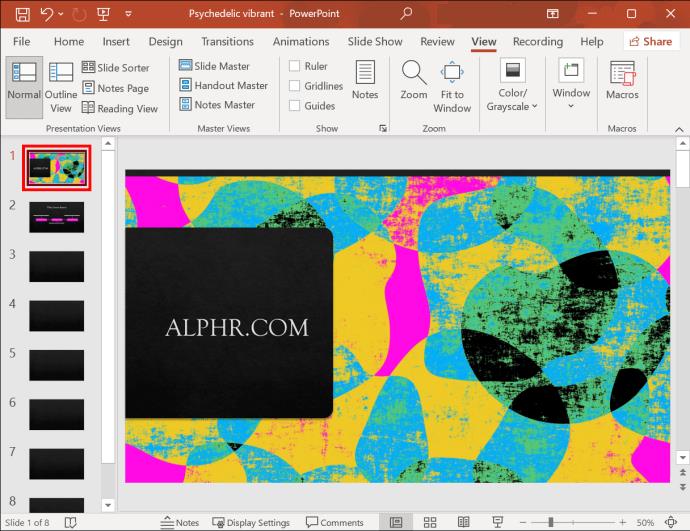
- Apăsați și mențineți apăsat butonul „Shift” și faceți clic pe ultimul diapozitiv pentru a selecta toate diapozitivele.
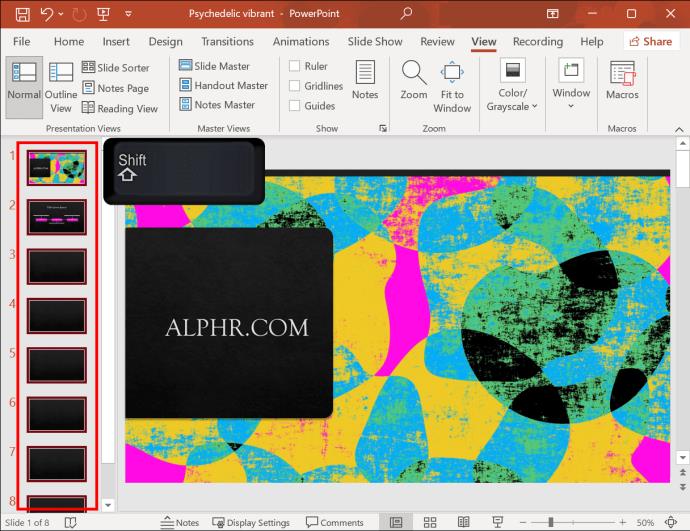
- Accesați fila „Tranziții” din partea de sus.
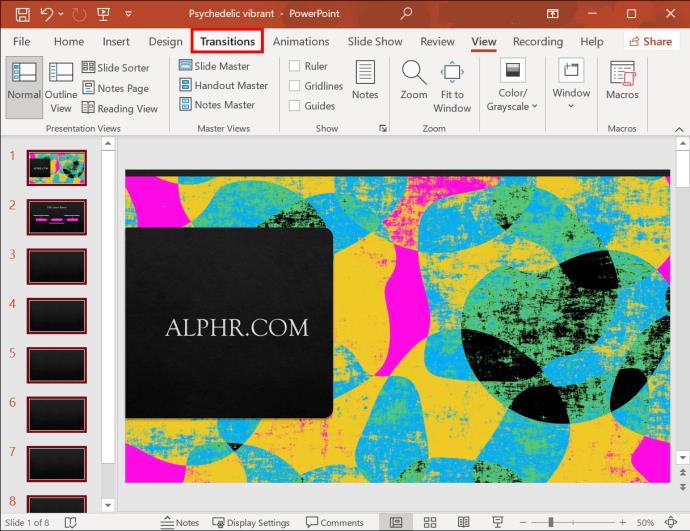
- Găsiți secțiunea „Timing”.
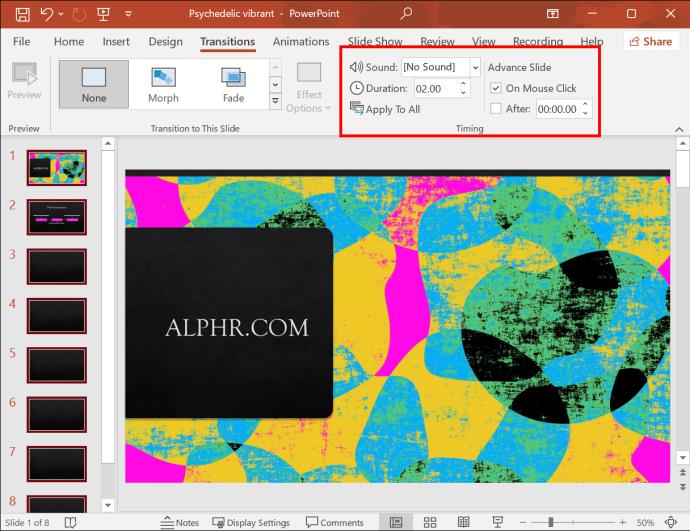
- Debifați „La clic pe mouse” și bifați „După”.
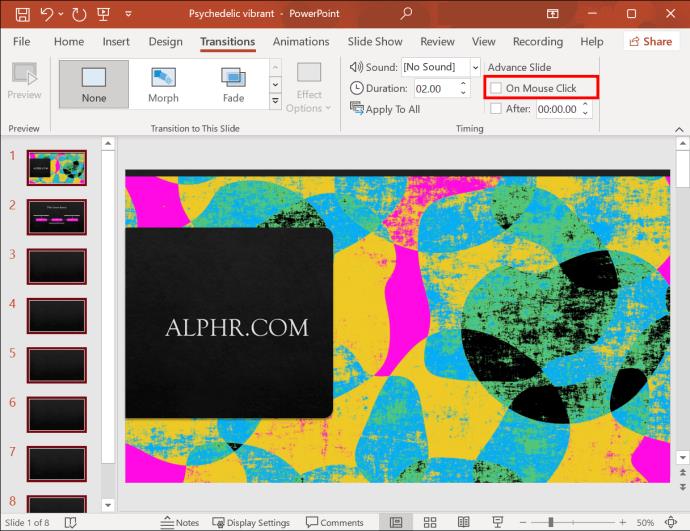
- Introduceți timpul dorit pentru fiecare diapozitiv în câmpul corespunzător.
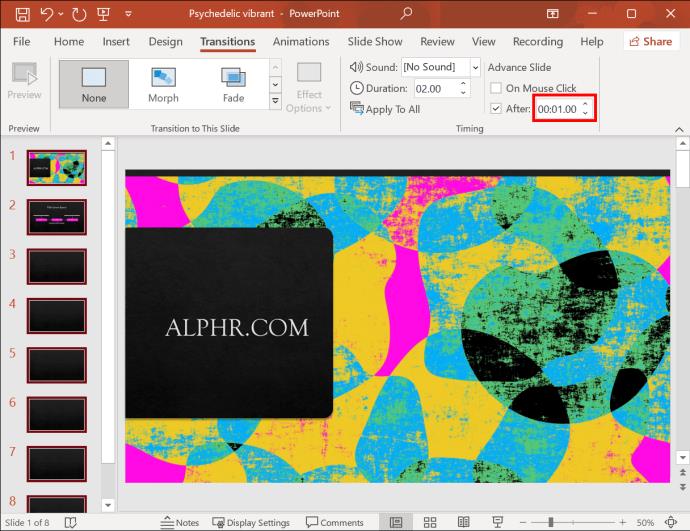
Configurarea opțiunilor de prezentare
Pentru a bloca navigarea manuală, ajustați următoarele setări:
- Reveniți la fila „Slide Show”.
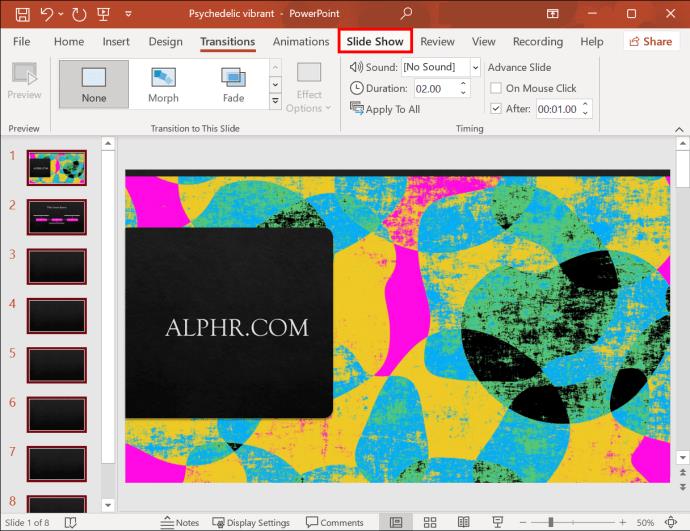
- Configurați din nou prezentarea de diapozitive.
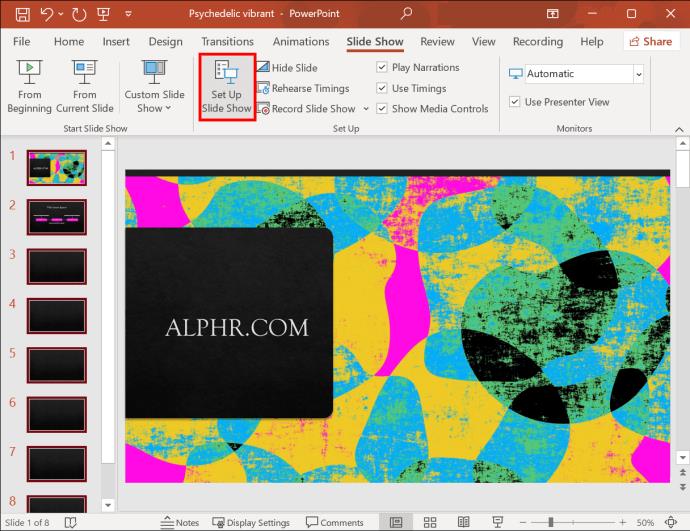
- Bifați „Răsfoit la un chioșc (Ecran complet)”.

- Apăsați „OK”.
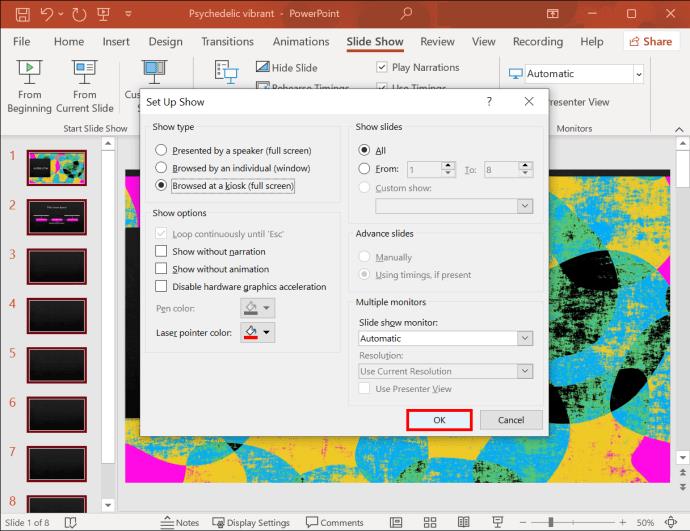
Cum să buclezi o prezentare PowerPoint pe un televizor
Acest proces este simplu, dar va funcționa doar dacă televizorul acceptă formatul PPT. Iată câteva metode pentru a bucla o prezentare PowerPoint pe un televizor care nu acceptă acest format:
- Conectați un laptop la televizor folosind un cablu HDMI.

- Comutați la vizualizarea „HDMI” de pe televizor.

Acum puteți reda prezentarea în buclă pe laptop, care va continua pe televizor până când o opriți manual.
Utilizați un player PowerPoint TV
Dacă nu doriți să conectați laptopul, puteți folosi un player PowerPoint care acceptă formate diverse și se conectează direct la televizor.
Puteți bucla o prezentare PowerPoint pe un iPad?
Deși aplicația PowerPoint este disponibilă pe iPad, aceasta nu oferă aceeași funcționalitate de redare automată. Însă, o alternativă este utilizarea aplicației Keynote.
- Deschideți prezentarea în Keynote.
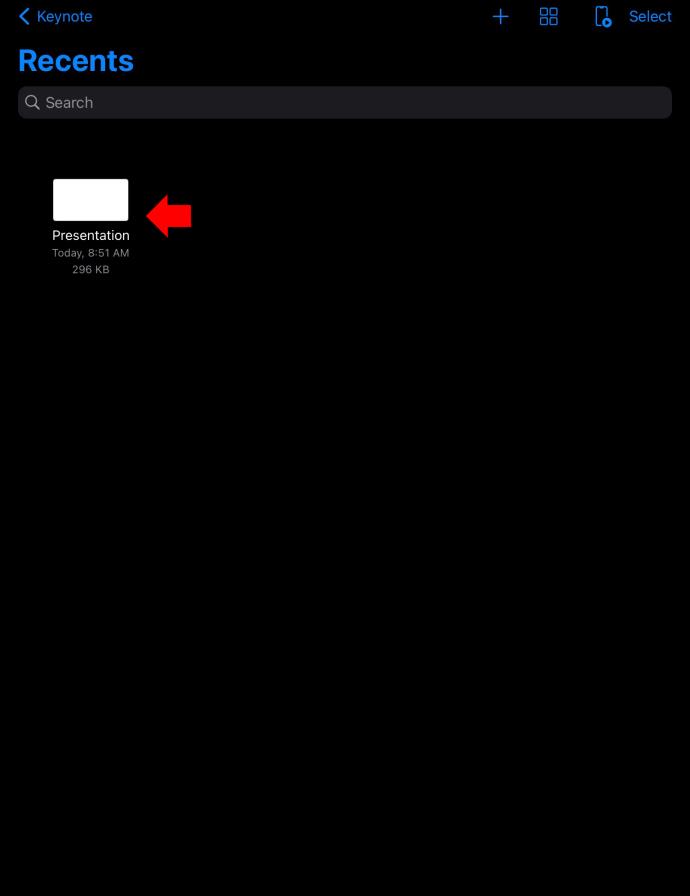
- Atingeți pictograma cu trei puncte din colțul din dreapta sus.
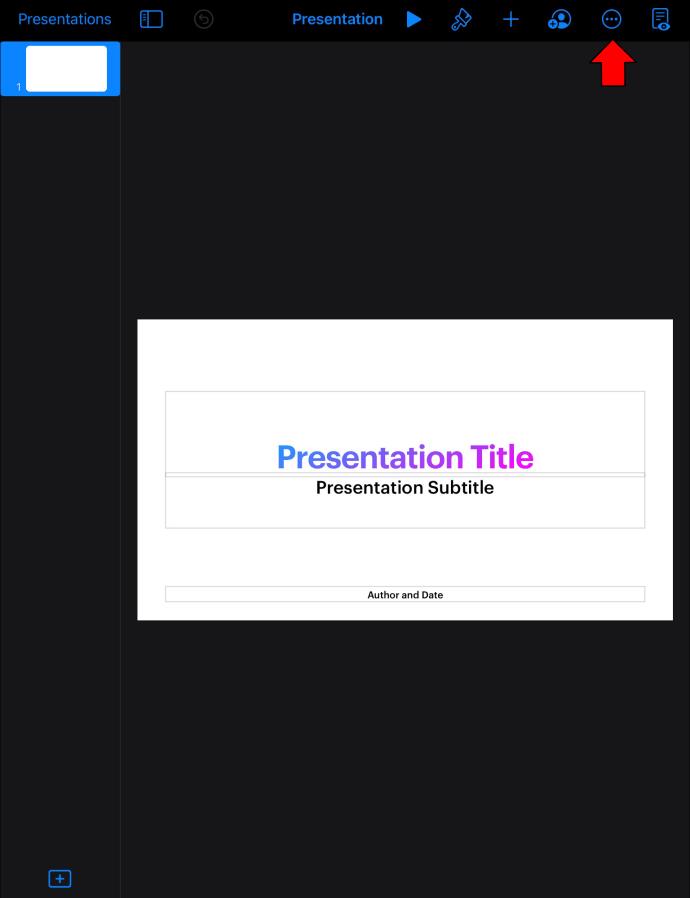
- Selectați „Setări”.
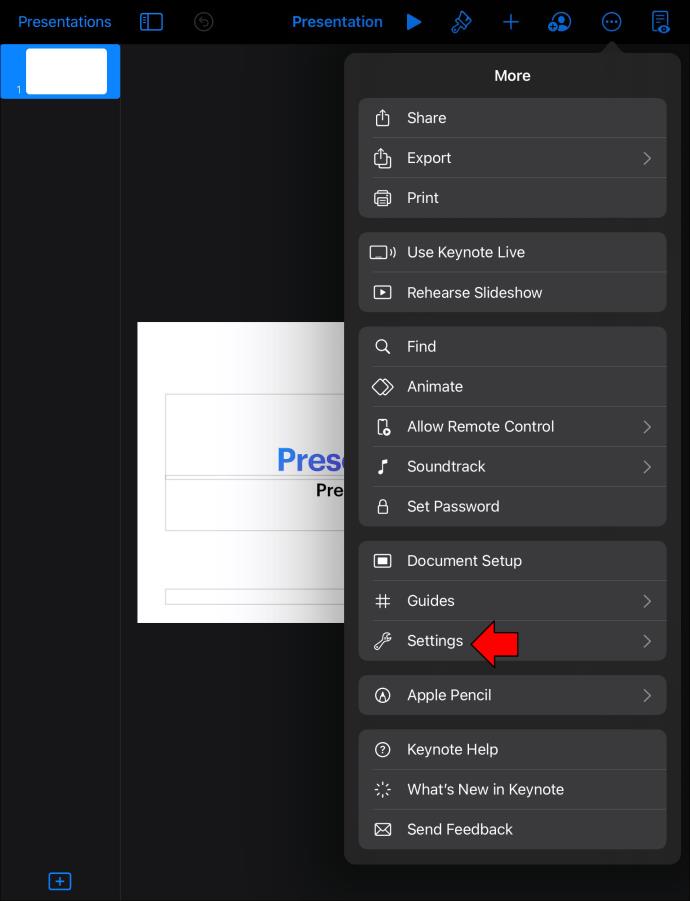
- Accesați „Tipul de prezentare”.

- Selectați „Redare automată”.
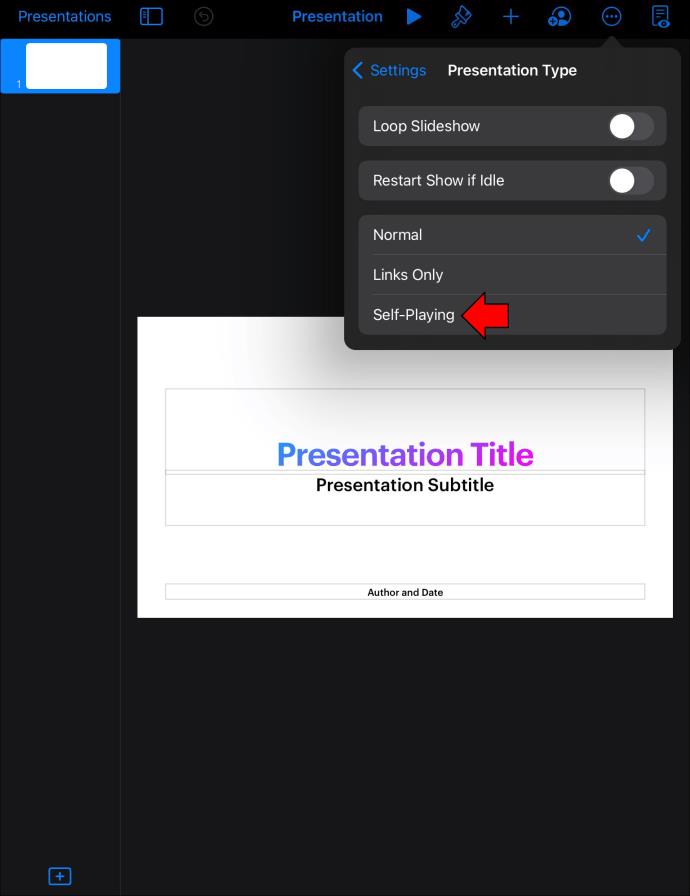
Activarea buclei în Keynote
- Activați opțiunea „Reporniți Afișarea dacă este inactiv”.
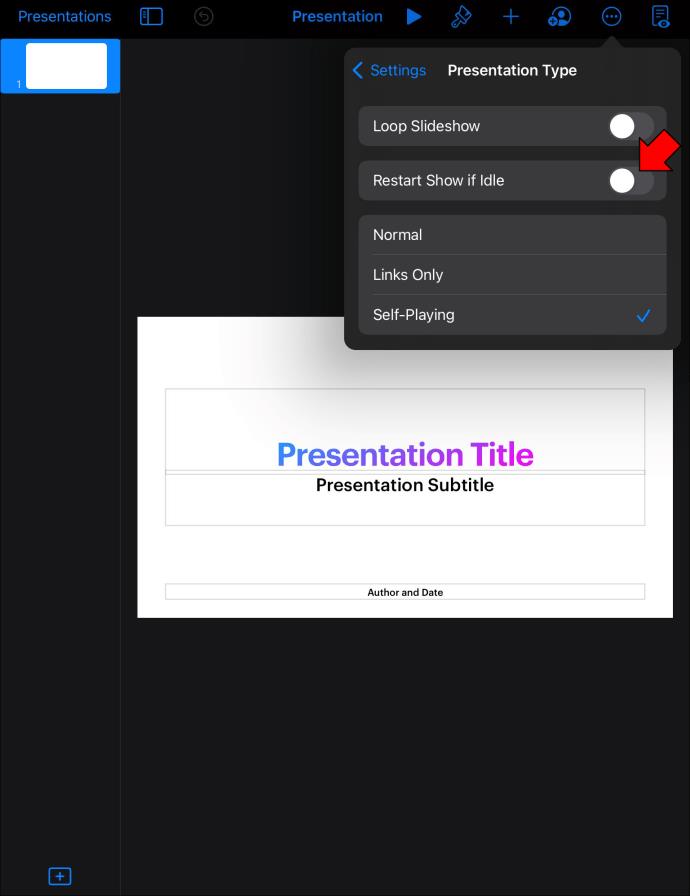
- Trageți glisorul pentru a ajusta timpul de inactivitate.
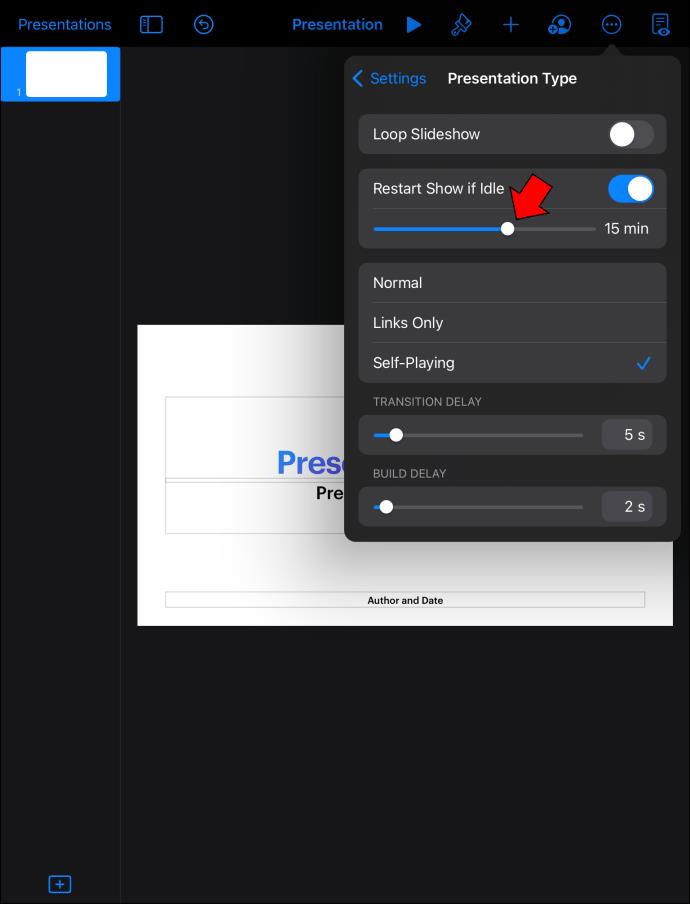
- Activați „Loop Slideshow” pentru a face ca prezentarea să se repete.
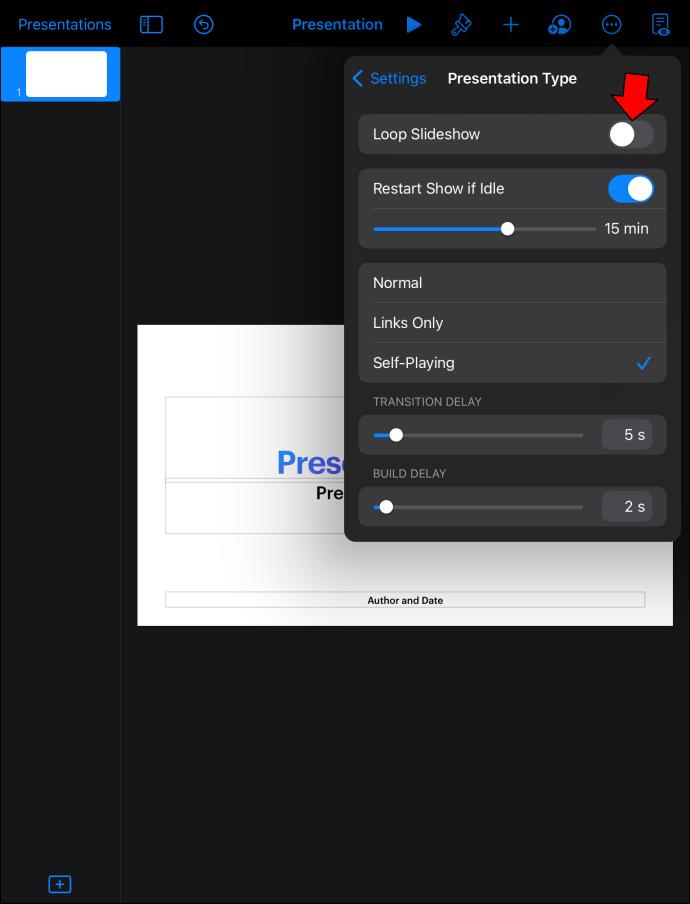
Concluzie
După ce ați petrecut mult timp creând o prezentare PowerPoint informativă și plăcută, doriți să o partajați cu alții. Așadar, buclarea prezentării este un pas esențial. Acest proces simplu nu vă va lua mai mult de câteva minute, permițând astfel tuturor să savureze conținutul prezentat.

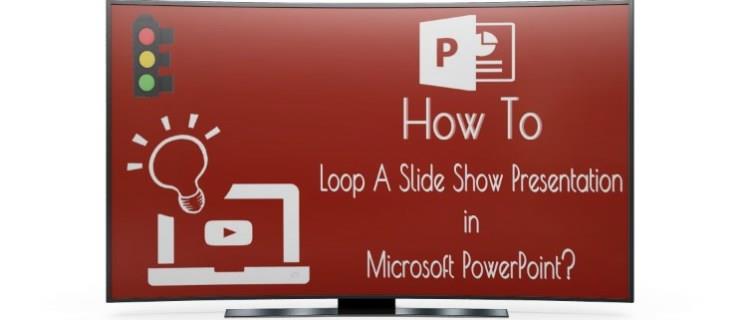
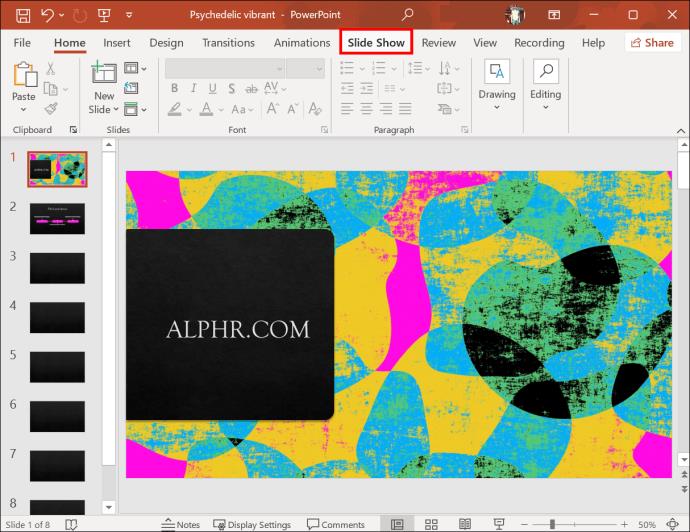
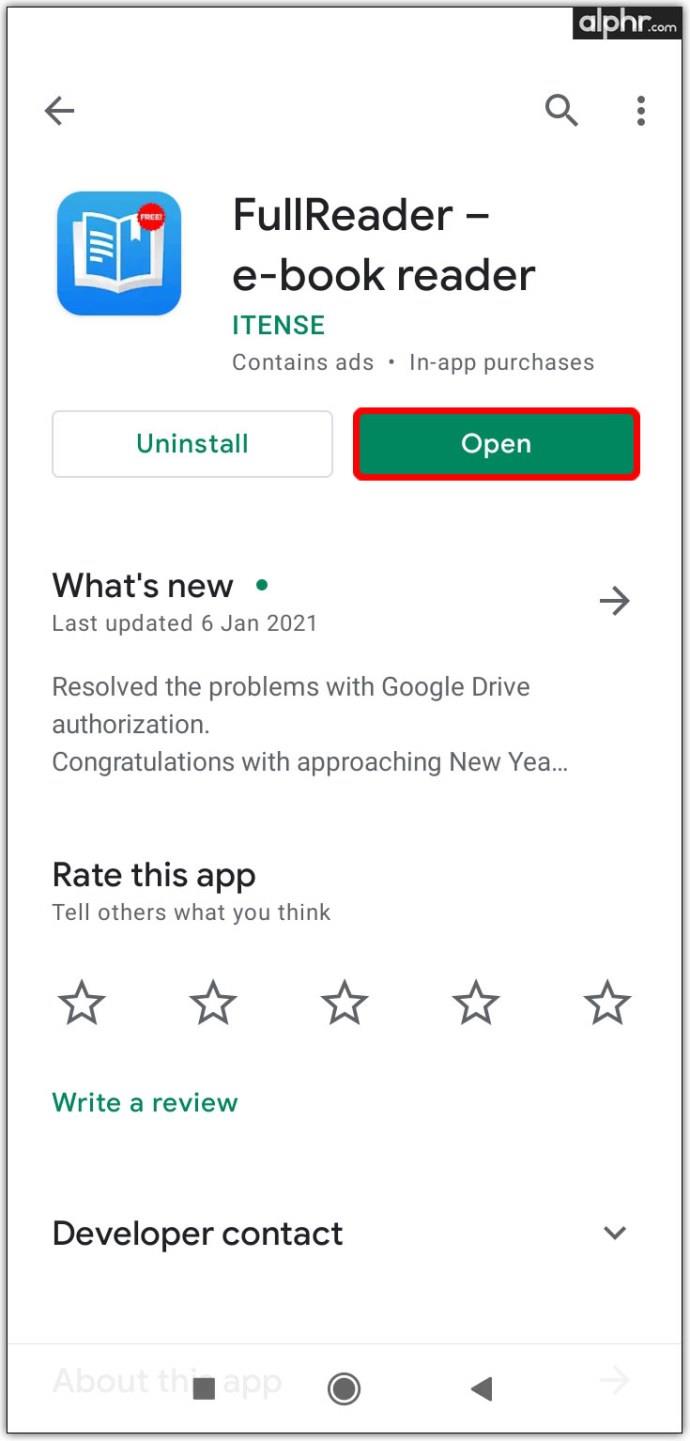
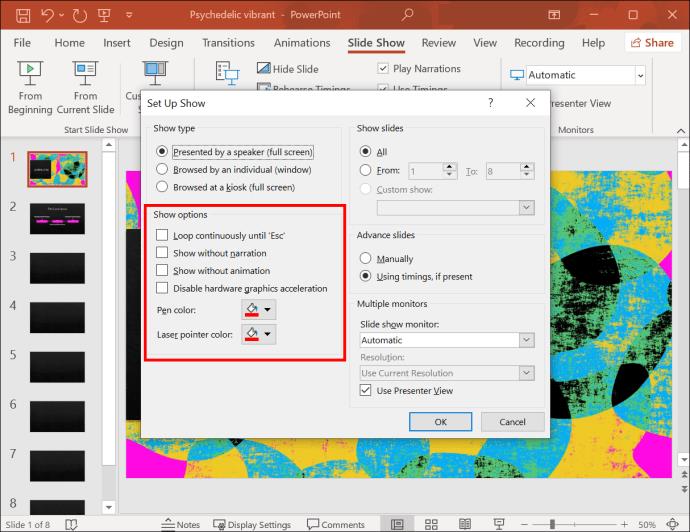
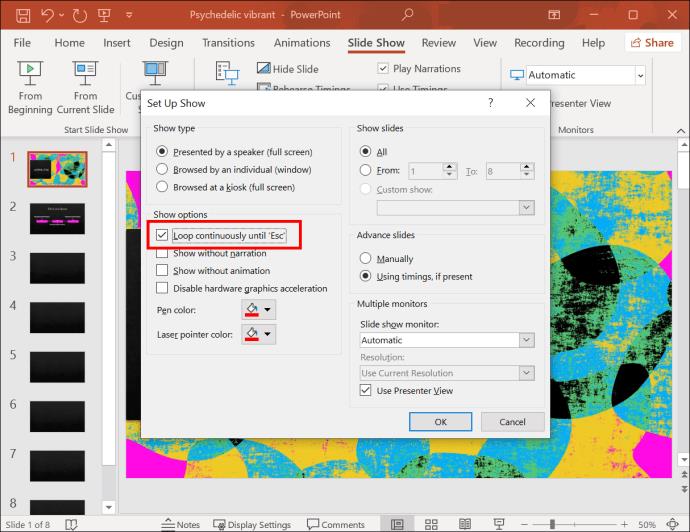
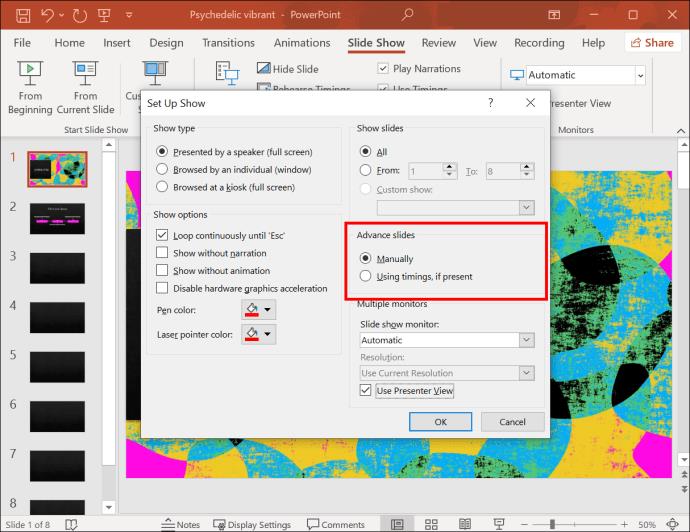
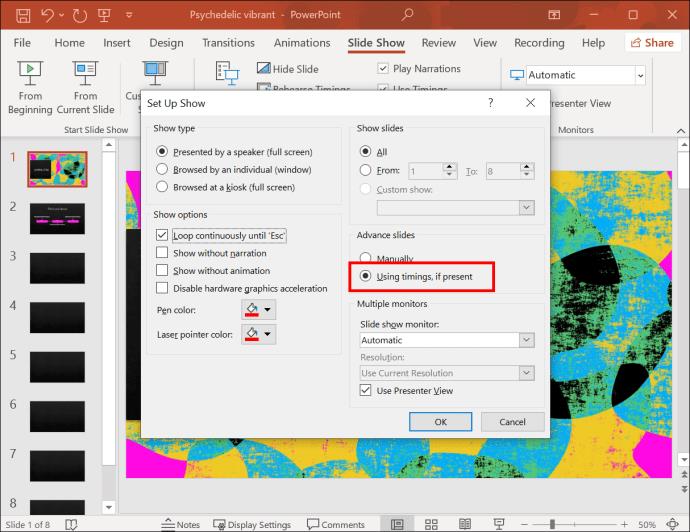
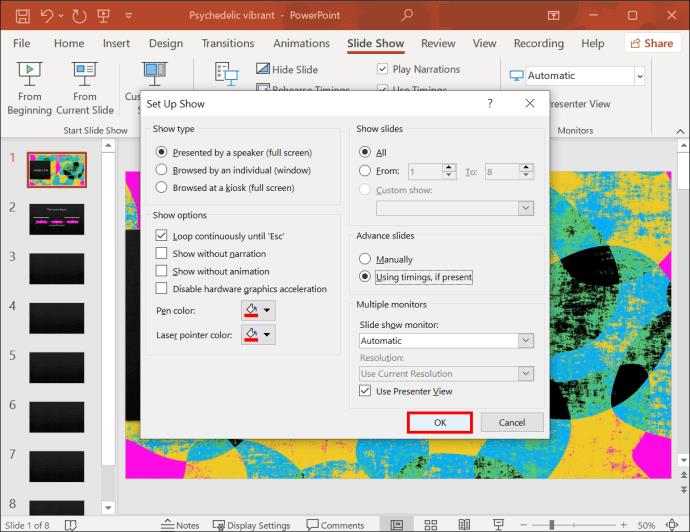
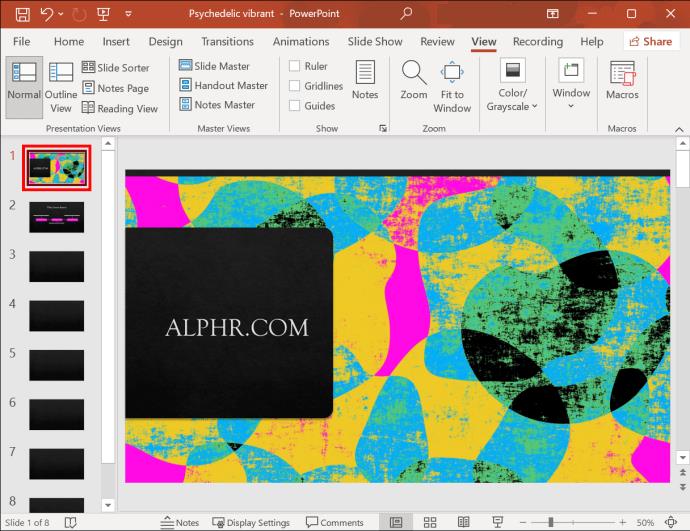
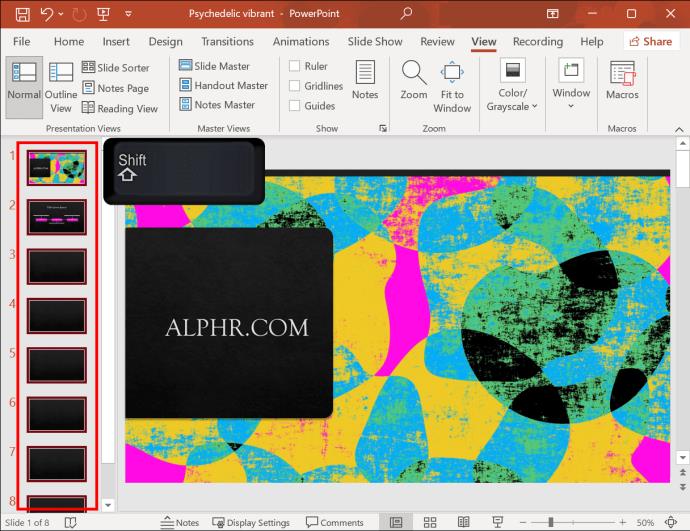
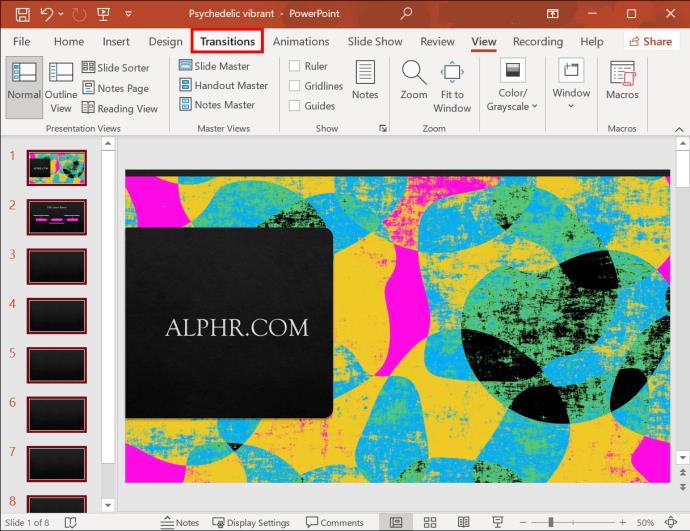
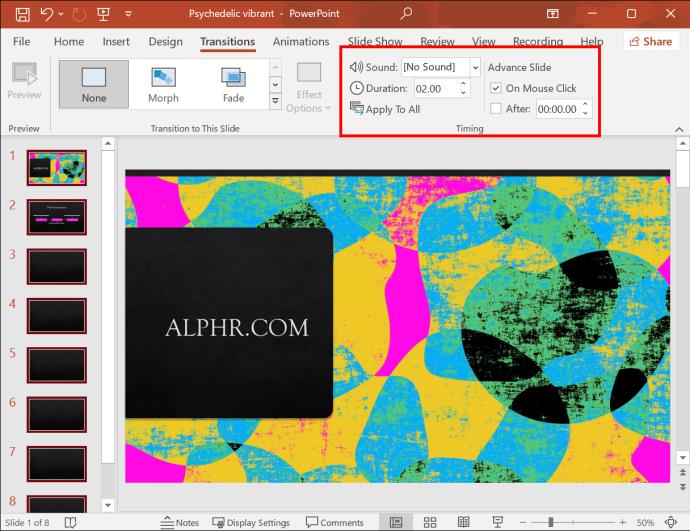
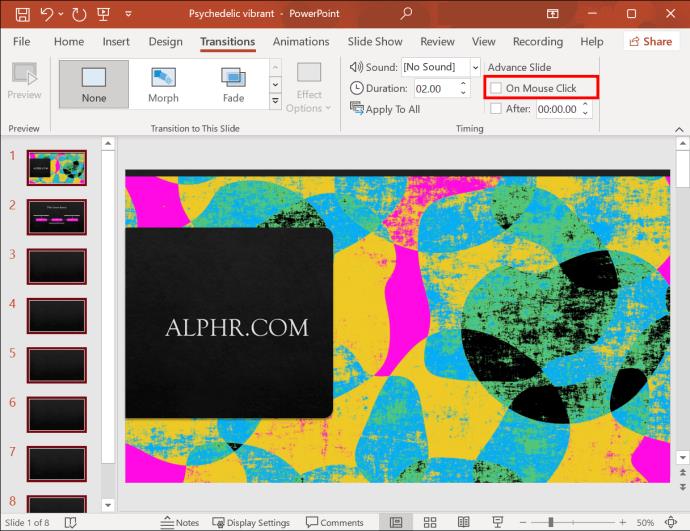
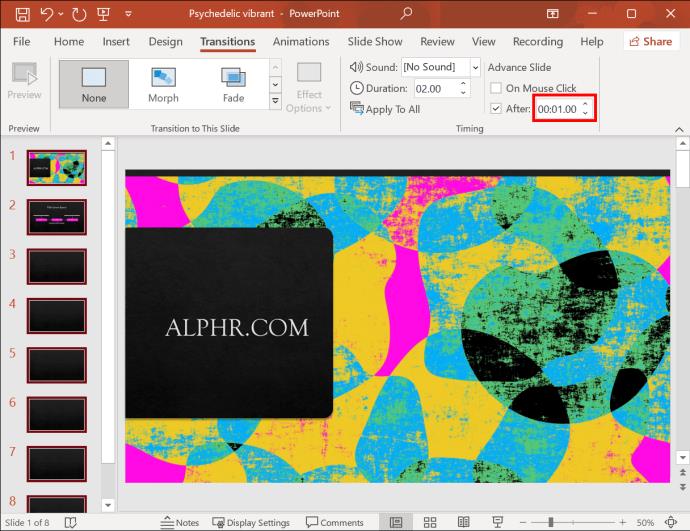
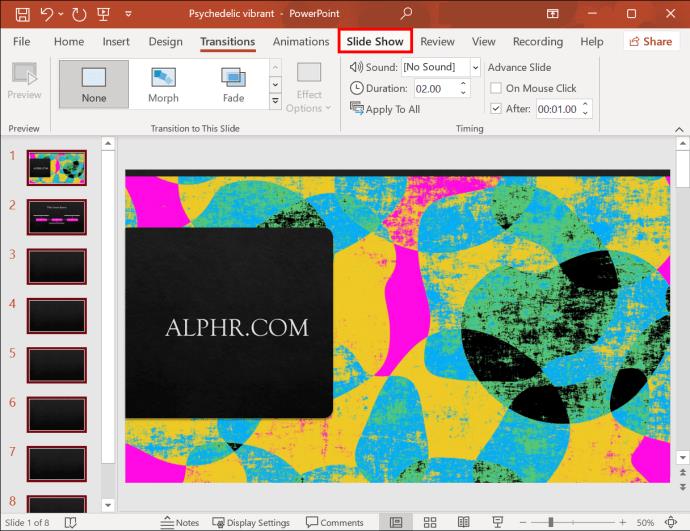
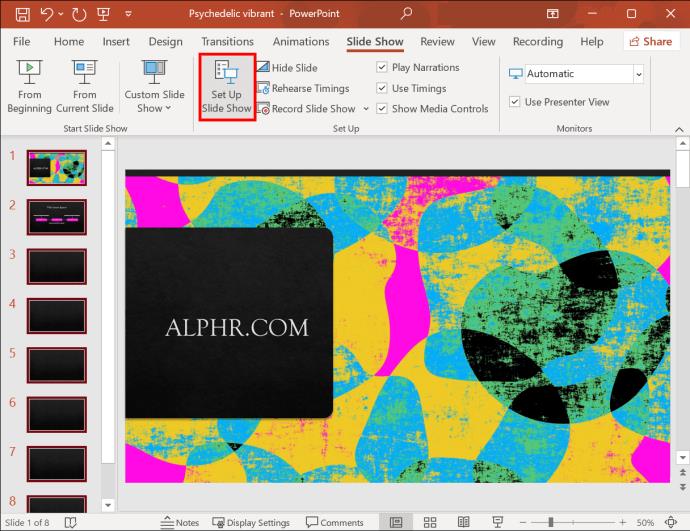

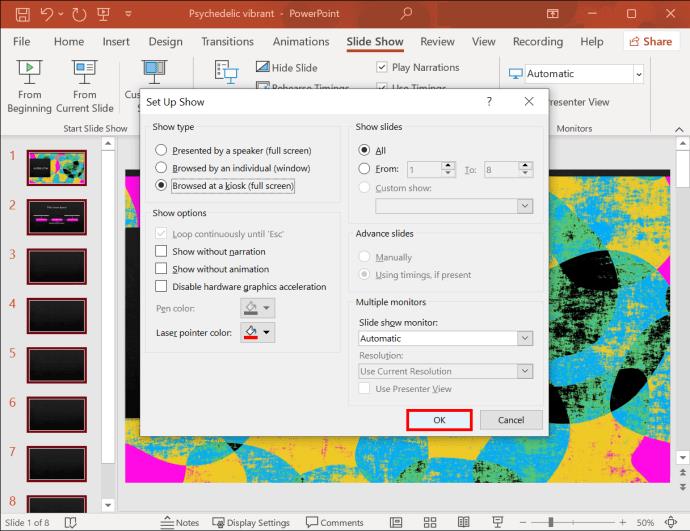


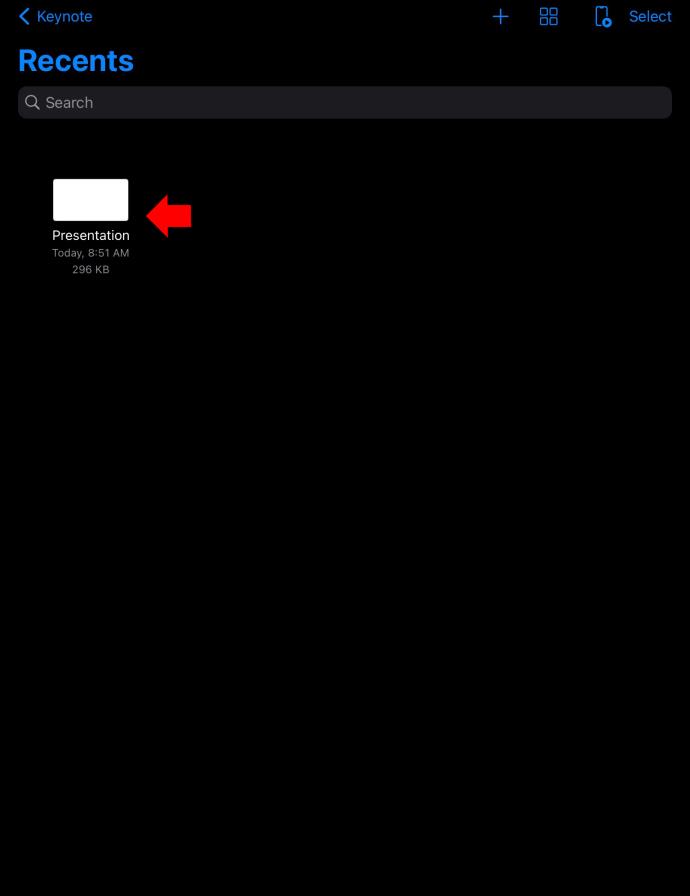
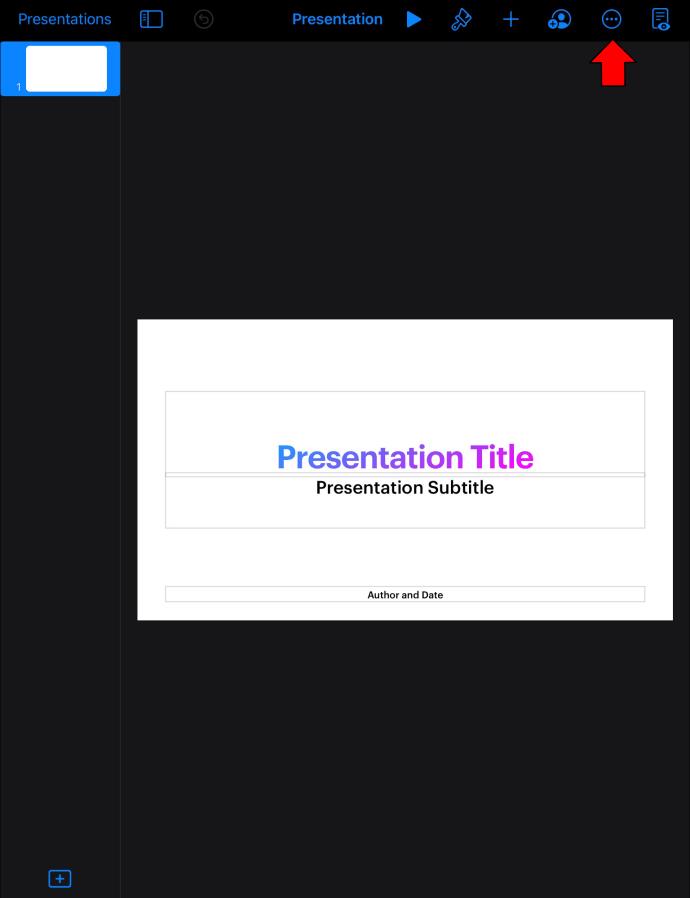
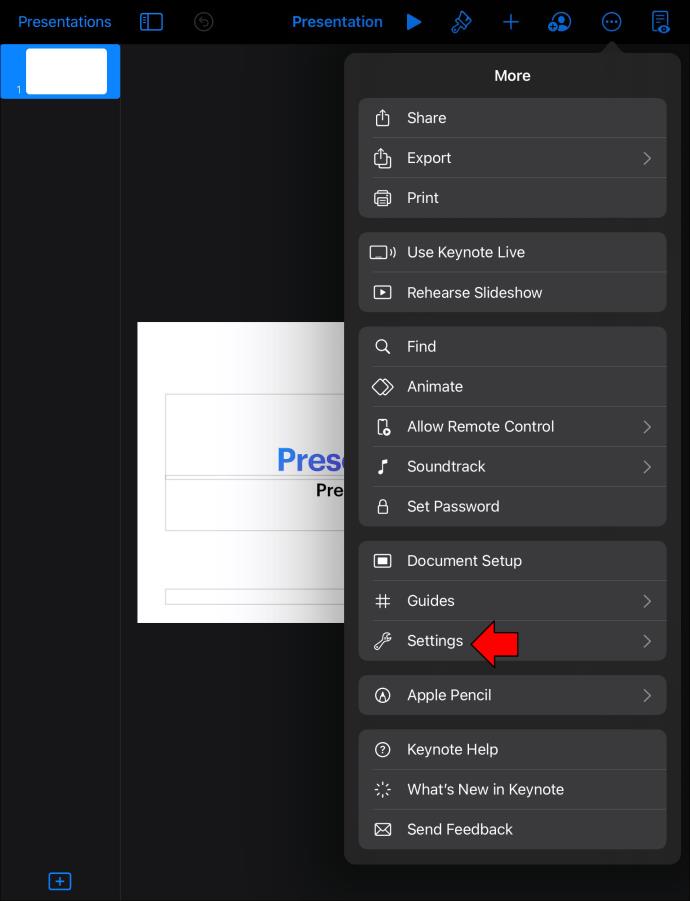

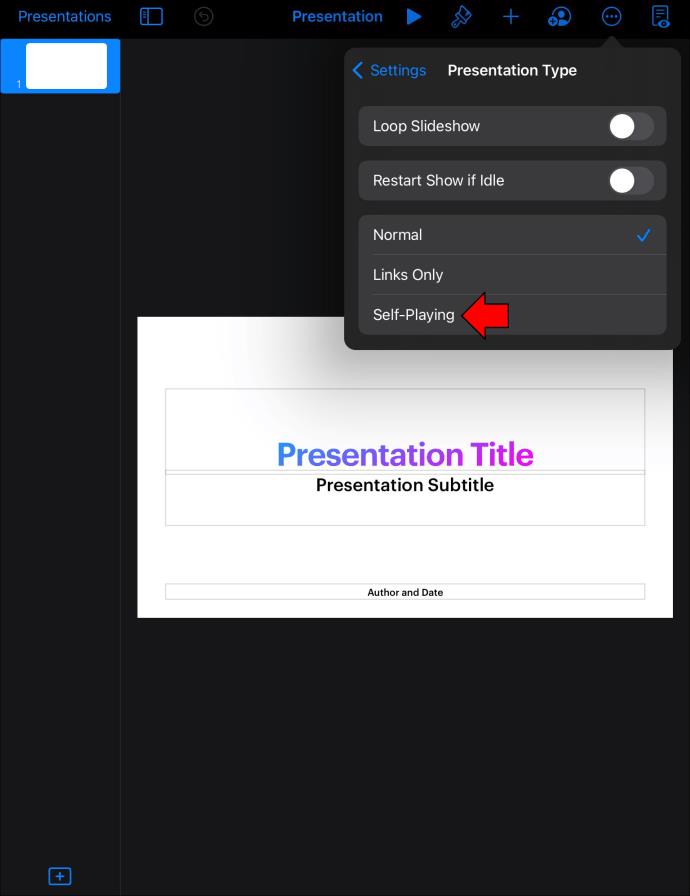
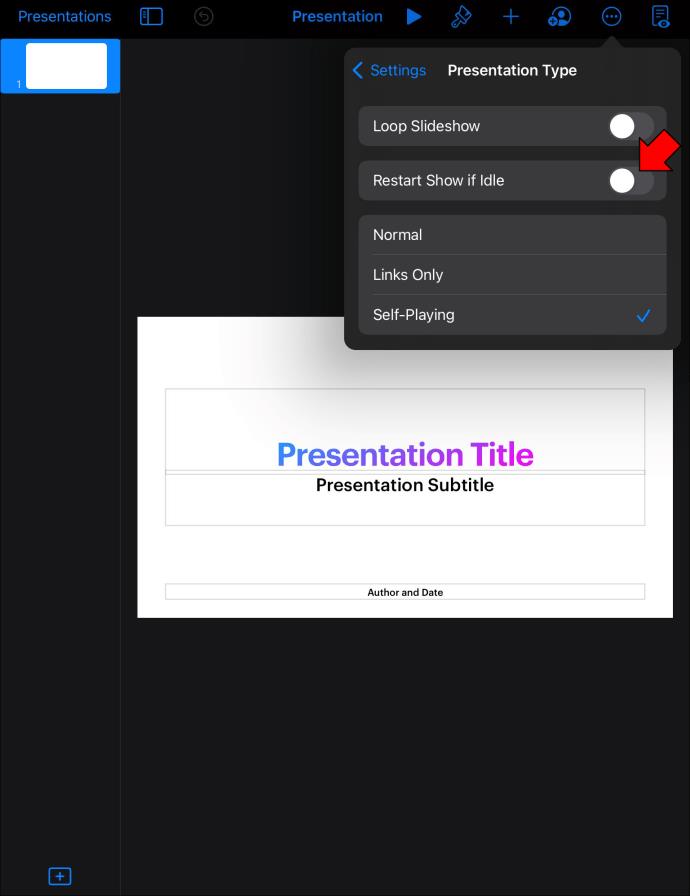
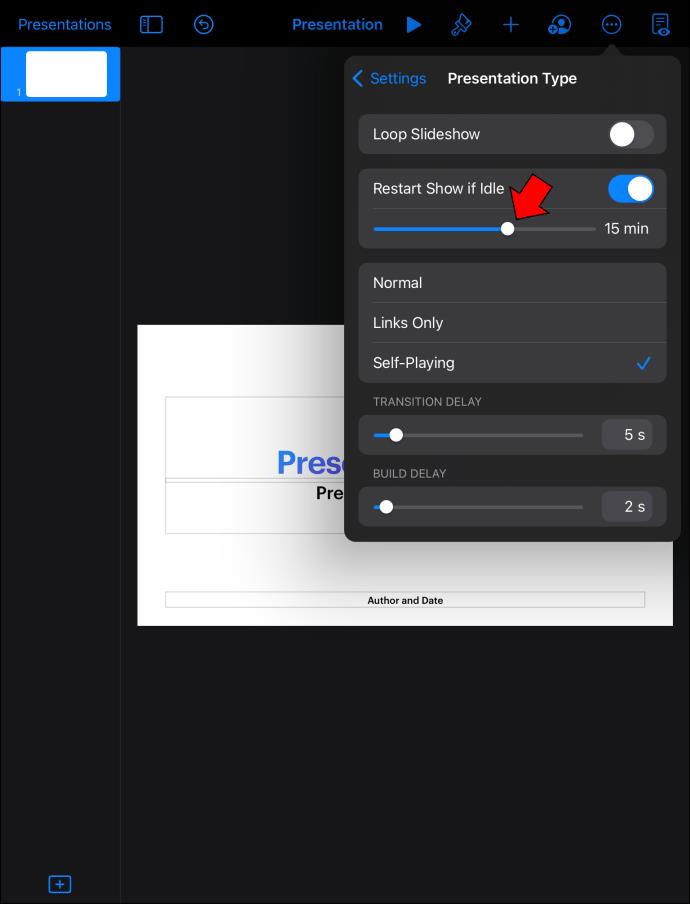
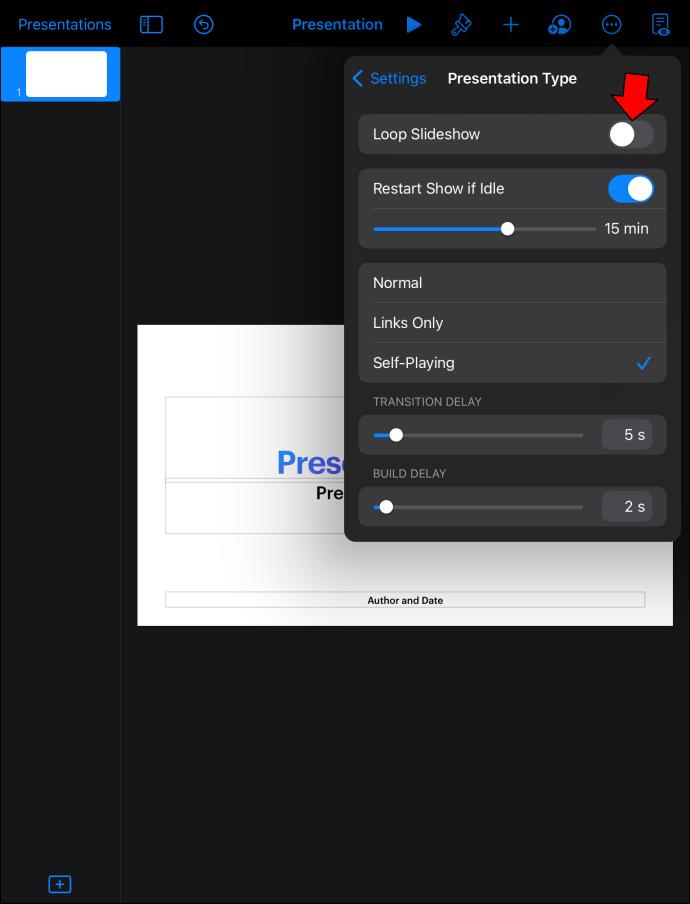







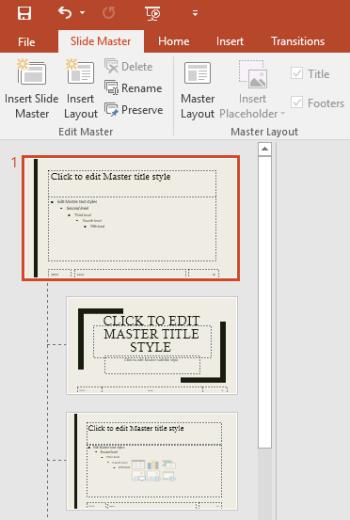
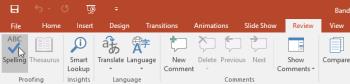

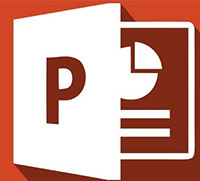


















Gabriel T -
Un alt lucru pe care mă întreb este cum se integrează aceste bucle în prezentările video. Poate cineva să aducă clarificări
Adrian Z. -
Mulțumesc pentru aceste tehnici! Chiar îmi plac prezentările interactive și acestea par să fie exact ce căutam
Violeta R. -
Mi-ar plăcea să împărtășesc o experiență. Am folosit aceste tehnici la un seminar și audiența fost foarte încântată
Daciana L. -
Aș dori să știu dacă există o limită pentru numărul de bucle pe care le pot folosi într-o singură prezentare? AR trebui să fie motivat
Irina A. -
Toată ziua mă gândeam cum să fac prezentările mai interactive și uite că am găsit soluția! Vă mulțumesc
Radu M. -
Cine ar fi crezut că PowerPoint are atâtea opțiuni? Chiar a meritat să citesc acest articol. Mulțumesc
Alin M. -
Îmi place foarte mult cum ai explicat aceste bucle. Se pare că sunt perfect adaptate pentru marketing și prezentări de vânzări
Cristina M. -
Întotdeauna am avut emoții la prezentări, dar aceste bucle chiar mă fac să mă simt mai încrezătoare. Mulțumesc pentru inspirație
Ioana 97 -
Ce idee bună! De obicei, folosesc doar tranziții simple. Acum voi încerca să buclez prezentarea. E o provocare interesantă!
Matei C. 123 -
Chiar sunt încântat de toate aceste noi informații! E bine să descoperi noi modalități de a îmbunătăți prezentările.
Florin D. -
Într-adevăr, mi-a plăcut foarte mult cum ai prezentat aceste informații. Localizarea buclelor face ca prezentările să fie mult mai dinamice
Beatrice Anca -
Întrebarea mea este: cum pot integra buclele cu animațiile existente? M-ar ajuta un răspuns!
Dan I. -
Îmi place că ai inclus și exemple de utilizare. Ar fi fain să avem și câteva template-uri pentru a începe
Gabi C. -
Am folosit aceste tehnici recent pentru un proiect și a prins foarte bine! Le voi aplica și data viitoare
Tommy R. -
Creezi aceste bucle foarte ușor? Poți să ne dai un exemplu mai detaliat? Ar fi foarte util
Elena S. -
Wow, chiar încep să-mi schimb părerea despre cum pot folosi PowerPoint! Aveam o idee greșită despre cât de limitat poate fi
Carmen N. -
Dacă aveți întrebări despre implementarea acestor tehnici, nu ezitați să întrebați! Experiența mea a fost plină de lecții
Radu X. -
Aceste sugestii sunt aur! Martin, prietenul meu, mereu folosește PowerPoint, iar acum îi voi arăta aceste metode.
Vlad 99 -
Sunt foarte încântat de idee! Chiar mă întrebam cum să fac prezentările mele mai atractive. Acest articol mi-a dat cele mai bune soluții!
Loredana M. -
Ce idee bună! Cred că voi folosi aceste bucle în lecțiile mele și voi vedea cum reacționează elevii.
Simona M. -
Pentru mine, asta a fost o revelație! Nu știam că PowerPoint poate fi atât de versatil. Voi aplica aceste sfaturi, cu siguranță!
Mihai P. -
Un post excelent! Credeam că știu totul despre PowerPoint, dar de abia acum îmi dau seama câte lucruri pot face
Vlad U. -
În cele din urmă, am găsit o resursă care mereu îmi lipsea. Bravo autorului pentru acest ghid simplu!
Alina Radu -
Articolul e fantastic! Întotdeauna am crezut că PowerPoint este plictisitor, dar acum văd că pot adăuga un pic de viață cu buclele
Horia IT -
Am încercat metoda asta și rezultatul a fost fantastic! Voi recomanda acest articol colegilor din echipa noastră
Roxana B. -
M-am lovit de o problemă! Lucrez la o prezentare și nu reușesc să fac bucla să funcționeze! Poate cineva să mă ajute
Mircea K. -
Îmi place cât de creativă este prezentarea ta! Chiar mă face să fiu mai optimist în legătură cu abilitățile mele de prezentare
Maria Ionescu -
Mulțumesc pentru aceste sfaturi! Tot timpul am dorit să fac prezentările mele mai captivante. Chiar că sunt curios cum se vor impresiona colegii mei la birou
Sofia D. -
Articolul e interesant! Aș vrea să știu mai multe despre modul de a crea efecte mixte în bucle. Poate un tutorial
Andrei Popescu -
Foarte util articolul! Nu știam că pot aplica astfel de bucle în PowerPoint. Voi încerca să folosesc aceste tehnici pentru prezentarea mea de săptămâna viitoare
Stefan C. -
Chiar le recomand tuturor celor care fac prezentări la birou! E un pas mic pentru noi, dar mare pentru audiență.
Diana P. -
Am fost sceptică la început, dar metoda asta de bucle a funcționat extraordinar de bine! Prezentarea mea a ieșit cu adevărat uimitoare
Bogdan S. -
Chiar nu m-am gândit că PowerPoint poate fi atât de dinamic. Abia aștept să experimentez cu aceste bucle în prezentarea mea!
Oana H. -
Articolul tău mi-a salvat prezentarea! A fost atât de util încât l-am împărtășit cu colegii mei. Continuă să scrii!